Поправите да сигнални позиви не звоне на Андроид-у и иОС-у

Ако сигнални позиви не звоне на Андроиду или иОС-у, онемогућите режим Не узнемиравај. Поред тога, искључите уштеду батерије и ажурирајте апликацију.
Сигнал се понекад може срушити на црни екран и приказати чудну грешку која каже: „Операција није могла да се заврши.“ Ово је заправо општа грешка која се појављује на екрану када се одређени процес заглави. На пример, ако се апликација Камера заглави док покушавате да снимите фотографију на Сигнал-у, можда ћете добити управо ову грешку. Хајде да разговарамо о томе шта можете да урадите да решите проблем.
Можда се нешто десило са самим ОС-ом. Најбржи начин да решите проблеме везане за ОС је да поново покренете терминал. Урадите то неколико пута само да бисте били сигурни. Затим идите на Подешавања , изаберите Систем и тапните на Ажурирање система . Проверите да ли постоје ажурирања и инсталирајте најновију верзију Андроида доступну за ваш уређај.

Након ажурирања ОС-а, проверите да ли је доступна и новија верзија апликације. Покрените апликацију Гоогле Плаи продавница , потражите Сигнал и додирните дугме Ажурирај поред апликације. Проверите да ли и даље добијате исту поруку о грешци.

Ако се проблем настави, ослободите се кеша апликације и проверите резултате. Идите на Подешавања , тапните на Апликације и идите на Све апликације . Изаберите Сигнал и додирните Складиште . Притисните дугме Обриши кеш да бисте избрисали кеш.
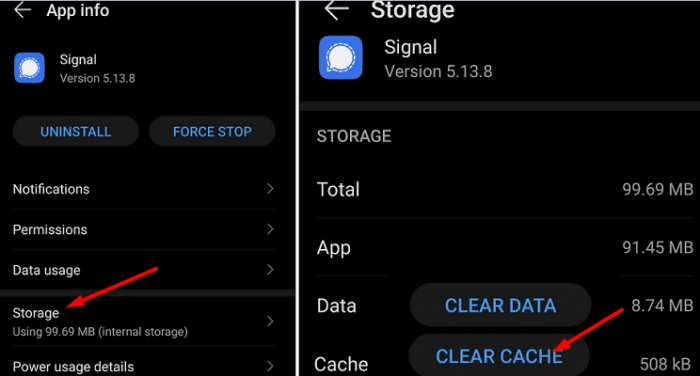
Проверите и свој простор за складиштење и уверите се да имате бар неколико гигабајта слободног простора на располагању.
Па, ако ништа не ради, деинсталирајте Сигнал. Поново покрените терминал, покрените апликацију Плаи Сторе и поново инсталирајте Сигнал. Поред тога, идите на Подешавања , додирните Складиште и изаберите Очистите нежељене датотеке.
Ако се Сигнал сруши и прикаже грешку која каже да апликација није успела да доврши операцију, поново покрените телефон. Ако се проблем настави, проверите да ли постоје ажурирања за Андроид и ажурирајте и Сигнал. Поред тога, обришите кеш апликације, уклоните нежељене датотеке и поново инсталирајте Сигнал.
Ако сигнални позиви не звоне на Андроиду или иОС-у, онемогућите режим Не узнемиравај. Поред тога, искључите уштеду батерије и ажурирајте апликацију.
Погледајте како можете да заштитите свој Телеграм и Сигнал налог тако што ћете променити ове безбедносне опције. Помозите да спречите те нежељене претње.
Погледајте како је лако искључити потврде о читању у Сигналу. Потребно је само неколико корака.
Заштитите своје Сигнал поруке од читања погрешних људи додавањем закључавања екрана у Сигнал. Ево корака које треба пратити.
Ако не можете да направите нову групу на Сигналу, проверите да ли је ово привремена грешка. Сигнал је можда већ препознао проблем.
Ако се Сигнал сруши и каже да није успео да доврши операцију, поново покрените телефон и проверите да ли постоје ажурирања за апликације и Андроид.
Ако је квалитет вашег видео позива заиста лош на Сигнал-у, ажурирајте апликацију, прикључите телефон и пређите на Ви-Фи везу.
Ако Сигнал не може да шаље или прима поруке, обришите кеш меморију, користите другу везу и поново омогућите дозволе за апликације.
Погледајте како можете да извучете максимум из уређивања слика када користите Сигнал. Које опције нуди?
Уклоните непотребна обавештења, на пример када се контакт придружи Сигналу. Уклоните нежељене сметње.
Ако Сигнал не може да преузме ваше контакте, уверите се да је апликацији дозвољен приступ вашим контактима и проверите да ли постоје ажурирања.
Ако Сигнал не шаље фотографије и видео записе, ажурирајте апликацију проверите ограничења величине датотеке (6МБ за фотографије и између 30-200МБ за видео записе).
Чувајте осетљиве информације тако што ћете омогућити нестајање порука на Сигнал-у. Погледајте кораке које морате да пратите.
Погледајте где можете пронаћи налепнице на Сигналу и како да их инсталирате више.
Ако не можете да се придружите групи на Сигналу, инсталирајте најновију верзију апликације, опозовите везу са свим својим уређајима и поново покрените Андроид уређај.
Ако Сигнал не шаље верификациони код, проверите покривеност мрежом. Затим обавезно дозволите СМС поруке од непознатих пошиљалаца.
Након рутовања вашег Андроид телефона, имате потпун приступ систему и можете покренути многе врсте апликација које захтевају рут приступ.
Дугмад на вашем Андроид телефону нису само за подешавање јачине звука или буђење екрана. Уз неколико једноставних подешавања, она могу постати пречице за брзо фотографисање, прескакање песама, покретање апликација или чак активирање функција за хитне случајеве.
Ако сте заборавили лаптоп на послу и имате хитан извештај који треба да пошаљете шефу, шта би требало да урадите? Користите свој паметни телефон. Још софистицираније, претворите телефон у рачунар како бисте лакше обављали више задатака истовремено.
Андроид 16 има виџете за закључани екран које вам омогућавају да промените закључани екран како желите, што га чини много кориснијим.
Андроид режим „Слика у слици“ ће вам помоћи да смањите видео и гледате га у режиму „слика у слици“, гледајући видео у другом интерфејсу како бисте могли да радите и друге ствари.
Уређивање видео записа на Андроиду постаће једноставно захваљујући најбољим апликацијама и софтверу за уређивање видеа које смо навели у овом чланку. Уверите се да ћете имати прелепе, магичне и елегантне фотографије које ћете моћи да делите са пријатељима на Фејсбуку или Инстаграму.
Андроид Дебуг Бриџ (АДБ) је моћан и свестран алат који вам омогућава да радите многе ствари попут проналажења логова, инсталирања и деинсталирања апликација, преноса датотека, рутовања и флешовања прилагођених РОМ-ова, креирања резервних копија уређаја.
Са апликацијама са аутоматским кликом. Нећете морати много да радите када играте игре, користите апликације или задатке доступне на уређају.
Иако не постоји магично решење, мале промене у начину пуњења, коришћења и складиштења уређаја могу направити велику разлику у успоравању трошења батерије.
Телефон који многи људи тренутно воле је OnePlus 13, јер поред врхунског хардвера, поседује и функцију која постоји деценијама: инфрацрвени сензор (IR Blaster).























